Excel筛选功能操作步骤详解:
要启动筛选功能,首先确保你的Excel工作表已打开并包含需要处理的数据区域。通过鼠标拖拽或点击表格左上角的三角形图标来全选内容,这一步能避免遗漏关键信息。接着,导航至Excel界面顶部的菜单栏,找到“开始”选项卡,在“编辑”组中定位“筛选”按钮并单击它。执行此操作后,你会观察到第一行的每个单元格右侧出现下拉箭头符号,这标志着筛选功能已成功激活。这一过程简洁明了,适用于大多数数据筛选需求。
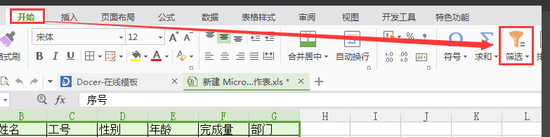
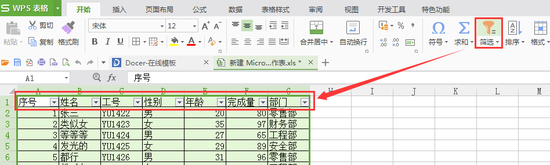
当筛选功能激活后,你可以进行更精细的操作。点击任意列标题的下拉箭头,会出现一个包含多个选项的菜单框。其中,“仅筛选此项”功能允许你快速隔离特定值的数据行。例如,如果你只想查看某个产品的销售记录,只需在菜单中选择该值并确认即可完成筛选。系统会自动隐藏无关数据,只保留匹配项,大大简化了数据分析过程。这项功能特别适用于大型数据集,能避免手动搜索的繁琐。
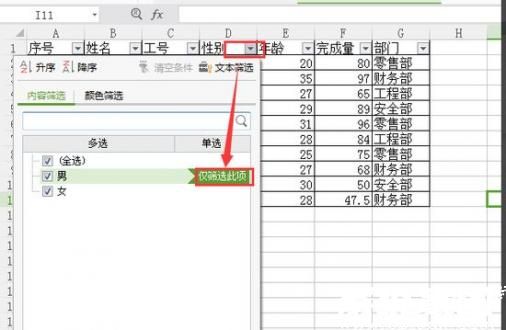
另一个实用特性是筛选“前十项”。在点击下拉箭头后,从菜单中选择“前十项”选项,这将弹出一个设置窗口。在此窗口中,你可以输入所需的最大值或最小值参数,系统会根据数字大小自动提取排名靠前的数据行。例如,分析销售业绩时,设置最大值为10,Excel会立即展示销售额最高的前10条记录。这一方法高效便捷,无需额外排序,适用于绩效评估或趋势分析等场景。
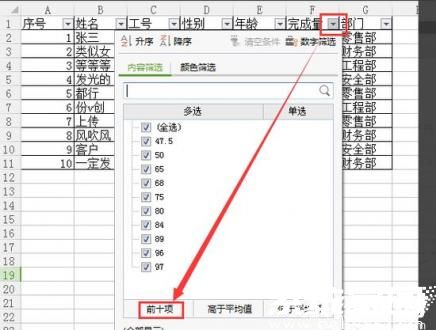
颜色筛选功能则针对视觉化数据管理。点击下拉箭头后,选择“颜色筛选”选项,系统会列出所有已应用的颜色标记。你可以根据需求挑选特定颜色,Excel会迅速筛选出所有匹配颜色的单元格行。这在处理分类数据时极为有用,比如用红色标记紧急任务或用绿色表示已完成项,能直观提升工作效率。使用此功能前,确保数据已通过条件格式或手动方式添加了颜色标识。

总之,Excel筛选功能通过上述步骤能高效处理各类数据任务。在实际应用中,建议先熟悉基础操作,再逐步尝试高级筛选技巧如自定义条件或组合筛选。同时,注意定期保存工作表以防数据丢失,并利用“清除筛选”选项恢复原始视图。掌握这些方法后,你将显著提升办公自动化水平。更多Excel技巧和资源更新,请持续关注系统家园。

